Jak naprawić błąd instalacji Windows Update 0x80070103
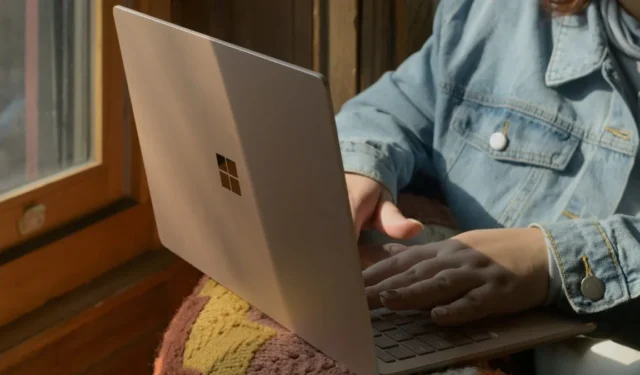
Windows nie jest obcy błędom i niewyjaśnionym czkawkom, zwłaszcza jeśli chodzi o błędy Windows Update . Jednym z takich często spotykanych problemów jest błąd instalacji Windows Update 0x80070103, który napotykają użytkownicy podczas próby zainstalowania aktualizacji systemu operacyjnego. Ten błąd można przypisać jednej lub kilku przyczynom źródłowym i można go łatwo naprawić, jeśli wiesz, co robić. Dowiedzmy się o tym trochę więcej i o poprawkach, których możesz użyć, aby się go pozbyć.
1. Uruchom narzędzie do rozwiązywania problemów z Windows Update
Pierwszą poprawką, którą powinieneś wypróbować, jest uruchomienie narzędzia do rozwiązywania problemów z Windows Update. Jeśli występują problemy z konfiguracją na poziomie powierzchniowym w usłudze Windows Update, narzędzie do rozwiązywania problemów powinno być w stanie je naprawić w mgnieniu oka. W tym celu wykonaj poniższe czynności:
- Naciśnij Win+ I, aby otworzyć Ustawienia.
- Przejdź do „System -> Rozwiązywanie problemów -> Inne narzędzia do rozwiązywania problemów”.

- W systemie Windows 10 ścieżka to „Ustawienia -> Aktualizacja i zabezpieczenia -> Rozwiązywanie problemów -> Dodatkowe narzędzia do rozwiązywania problemów”.
- Obok „Windows Update” kliknij „Uruchom”, aby uruchomić narzędzie do rozwiązywania problemów.
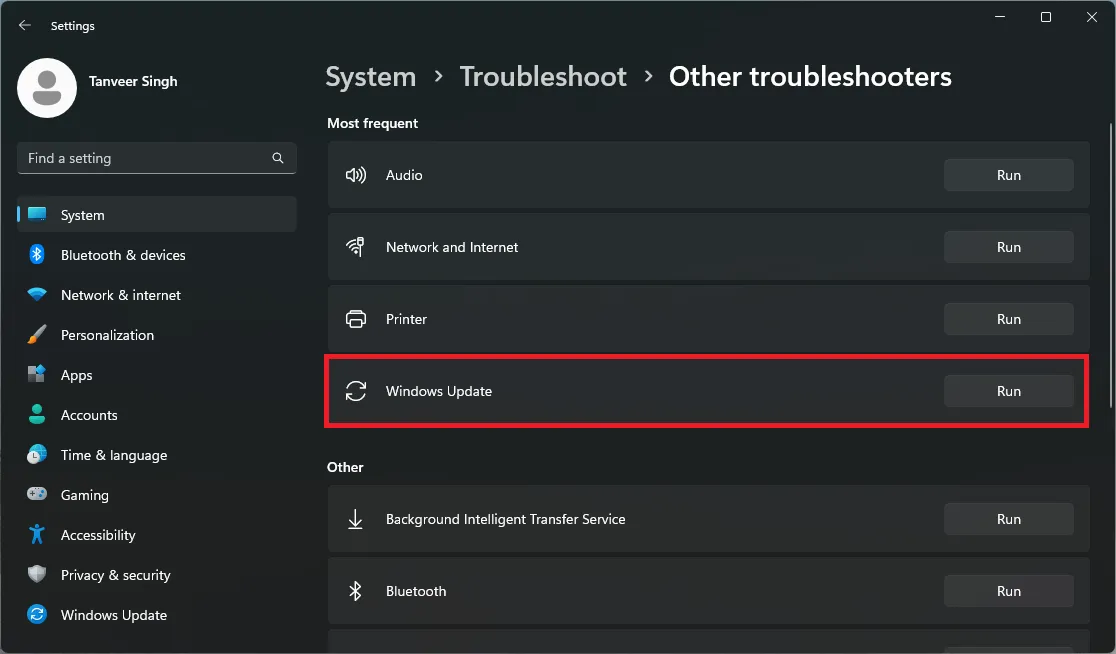
- Gdy narzędzie do rozwiązywania problemów zakończy skanowanie komputera i naprawianie wykrytych problemów, spróbuj ponownie zainstalować aktualizacje systemu Windows.
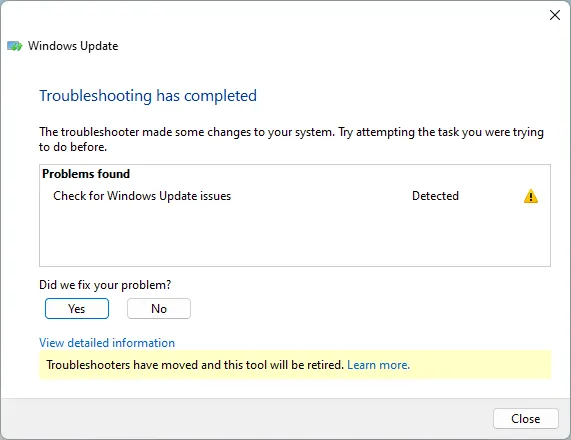
2. Zatrzymaj aktualizację sterowników przed ponowną instalacją
Wiadomo, że błąd instalacji Windows Update 0x80070103 pojawia się, jeśli spróbujesz zainstalować sterowniki, które są już zainstalowane w twoim systemie. Zostało to również wymienione jako główna przyczyna błędu przez Microsoft . Istnieje rozwiązanie tego problemu, które można wdrożyć, wykonując poniższe czynności:
- Przejdź do „Ustawienia -> System -> Informacje”.
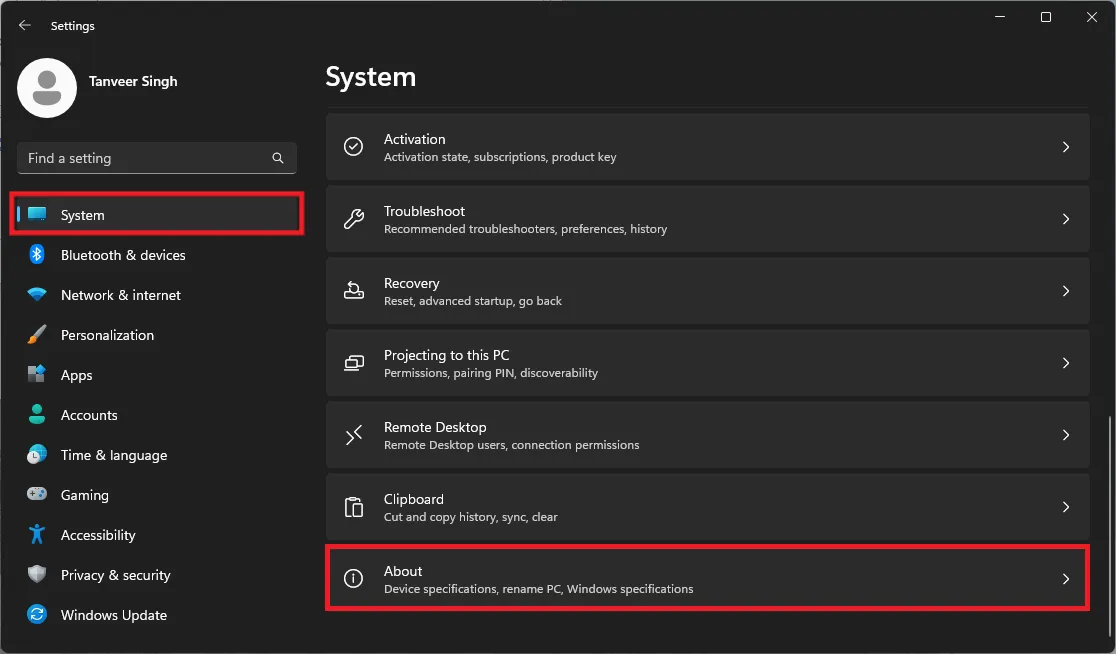
- Tuż pod „Specyfikacją urządzenia” kliknij „Zaawansowane ustawienia systemu”.
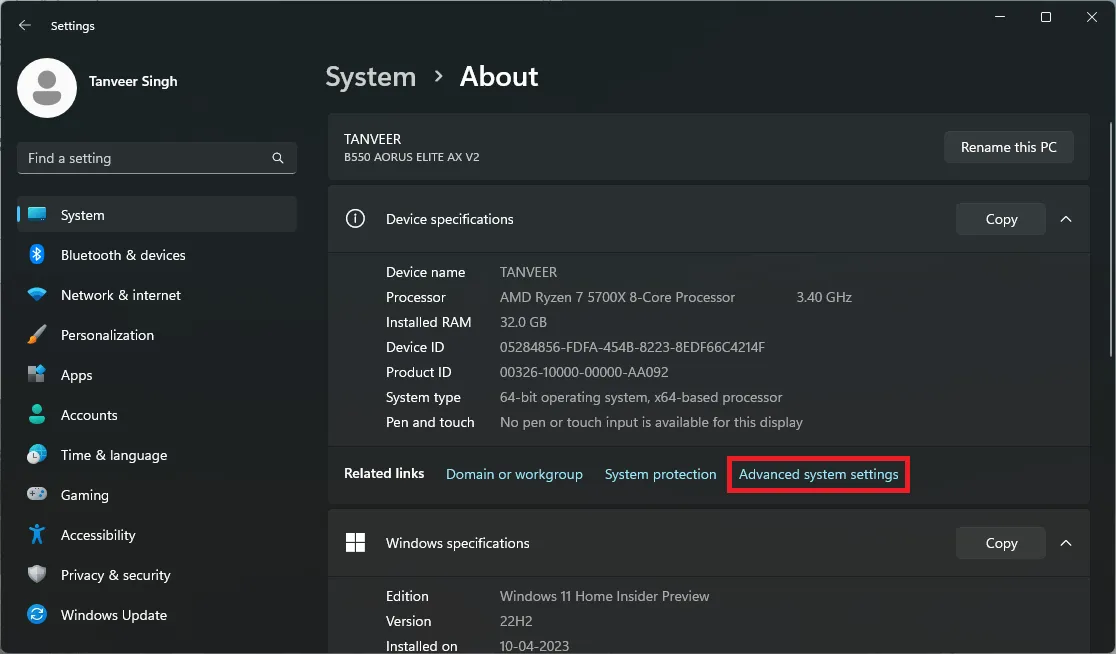
- Wybierz zakładkę „Sprzęt” i kliknij „Ustawienia instalacji urządzenia”.
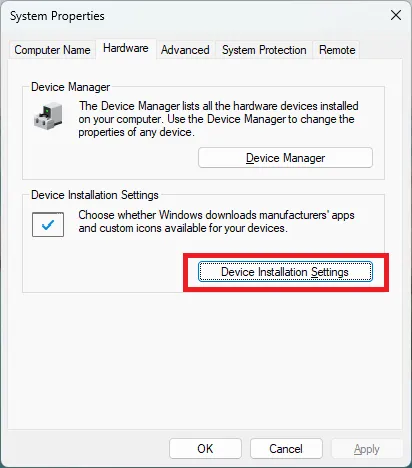
- Wybierz „Nie” i kliknij „Zapisz zmiany”. Zapobiegnie to automatycznemu instalowaniu przez system Windows aktualizacji sterowników już zainstalowanych na komputerze, potencjalnie naprawiając w ten sposób błąd instalacji 0x80070103.
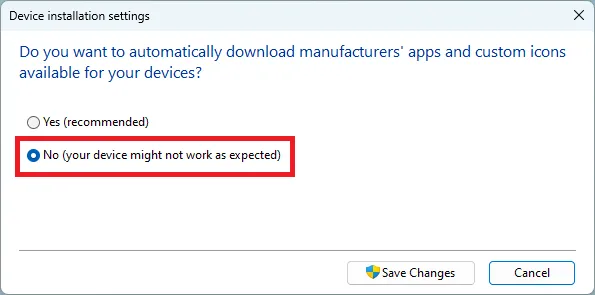
3. Uruchom skanowanie SFC i DISM
Uszkodzone pliki systemowe są często przyczyną wielu błędów systemu Windows. Błąd instalacji 0x80070103 jest czasami spowodowany uszkodzonymi lub uszkodzonymi plikami systemu Windows. Możesz jednak użyć wbudowanych narzędzi diagnostycznych systemu Windows, takich jak skanowanie SFC i DISM, aby naprawić ten błąd i rozwiązać problem.
4. Usuń pliki tymczasowe systemu Windows
- Kliknij prawym przyciskiem myszy przycisk Windows i kliknij „Uruchom”.
- Wpisz
%temp%i naciśnij Enter.
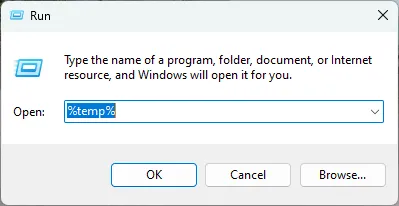
- Tutaj możesz po prostu wybrać wszystko, naciskając Ctrl+ A. Kliknij zaznaczenie prawym przyciskiem myszy i kliknij „Usuń”, aby usunąć wszystkie pliki tymczasowe.
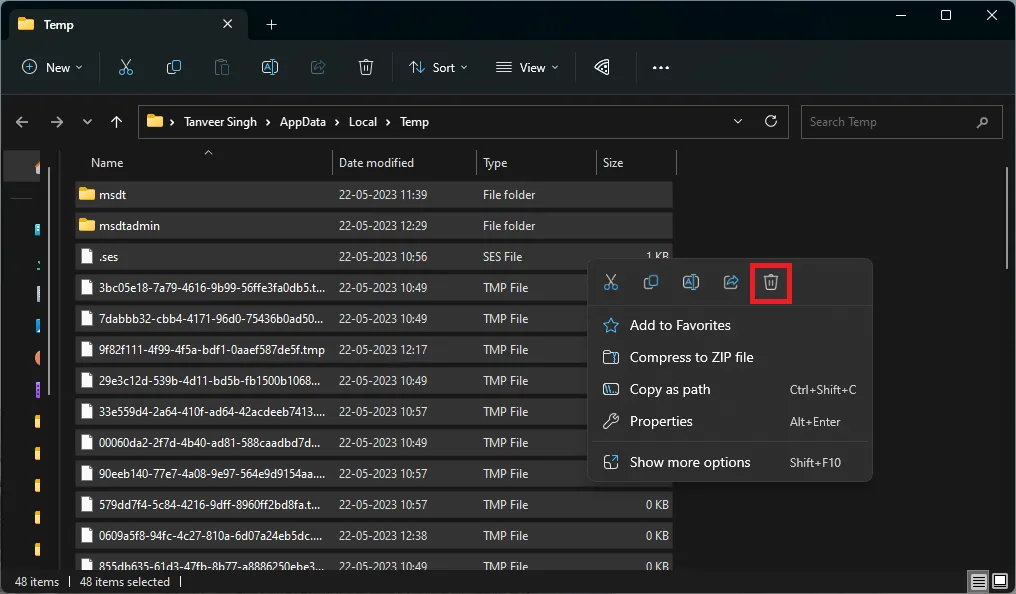
- Uruchom ponownie komputer i sprawdź, czy błąd nadal występuje.
5. Uruchom ponownie usługi Windows Update
Istnieje sporo usług odpowiedzialnych za zapewnienie płynnego działania usługi Windows Update. Czasami te usługi mogą przestać działać poprawnie z powodu zmian wprowadzonych przez aplikację innej firmy lub błędnie skonfigurowanych ustawień. Możesz ponownie uruchomić te usługi, aby spróbować naprawić błąd instalacji Windows Update 0x80070103.
- Wpisz „Wiersz polecenia” w polu wyszukiwania systemu Windows. Pamiętaj, aby kliknąć „Uruchom jako administrator”, aby uruchomić go z pełnymi uprawnieniami.
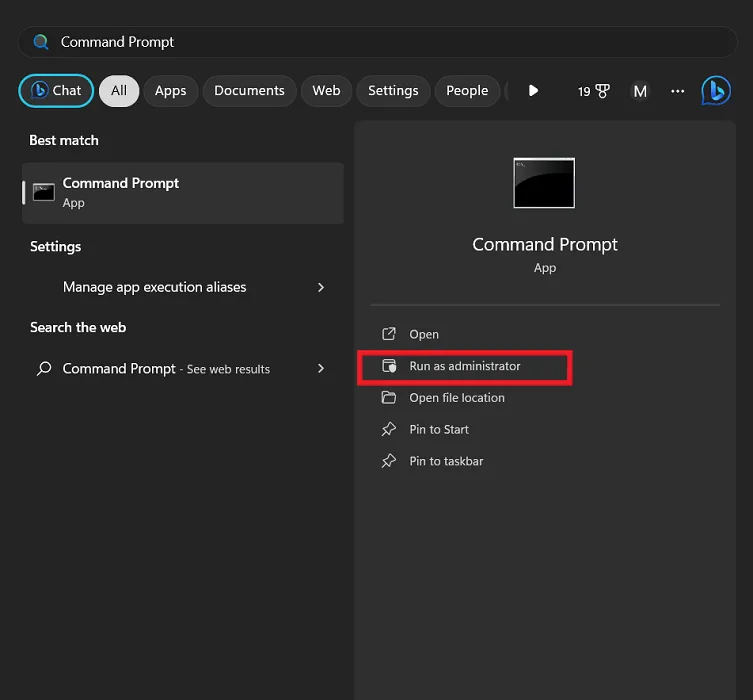
- Wykonaj kolejno następujące polecenia, naciskając Enterpo każdym poleceniu:
net stop wuauserv
net stop cryptsvc
net stop bits
net stop msiserver
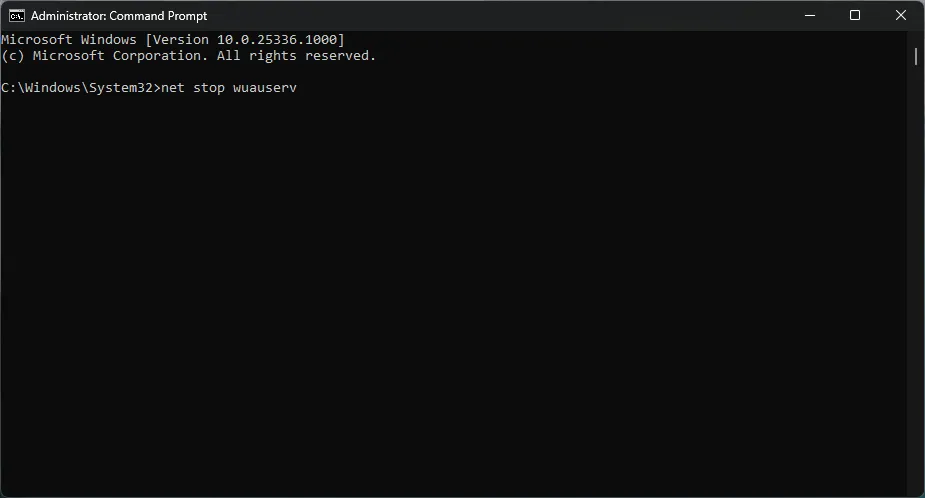
- Następnie zmień nazwy folderów „SoftwareDistribution” i „catroot2”, wykonując następujące polecenie jeden po drugim:
ren C:\Windows\SoftwareDistribution SoftwareDistribution.old
ren C:\Windows\System32\catroot2 Catroot2.old
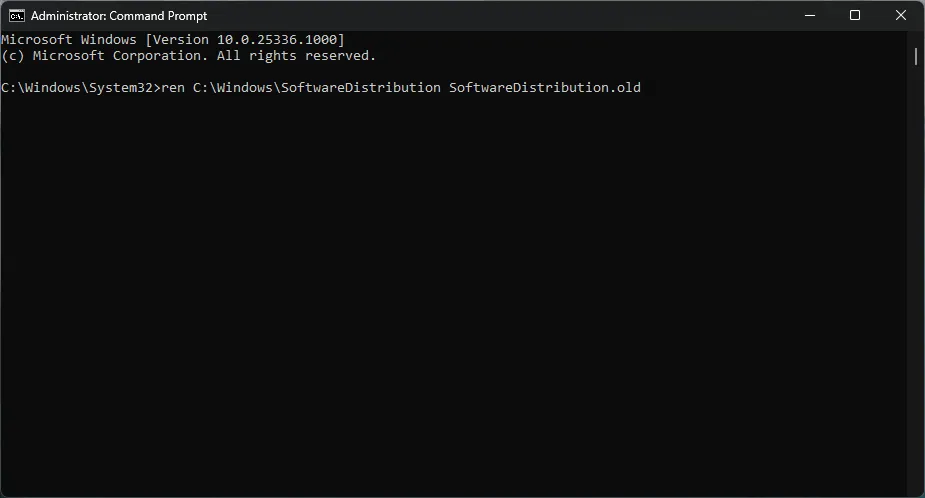
- Na koniec ponownie uruchom usługi, wykonując kolejno następujące polecenia:
net start wuauserv
net start cryptsvc
net start bits
net start msiserver
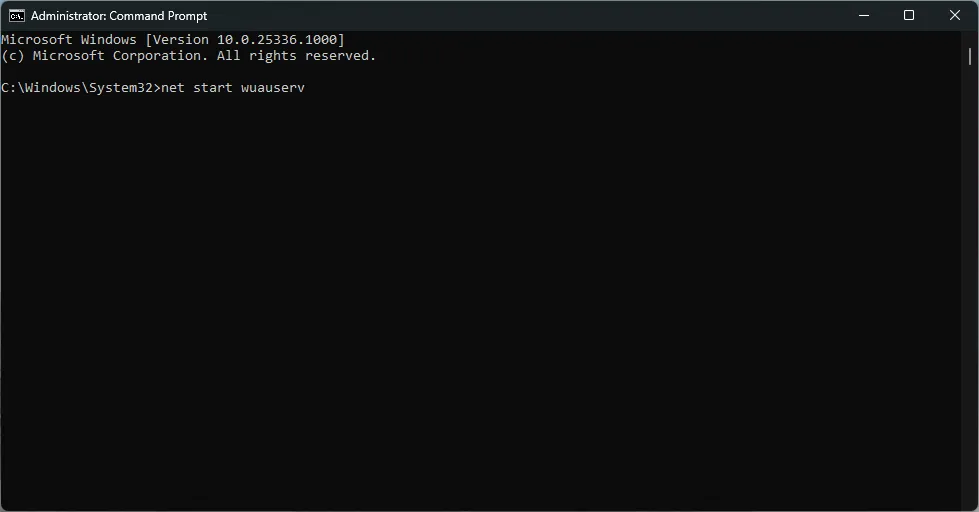
- Te kroki powinny rozwiązać błąd instalacji, który napotykasz podczas instalowania aktualizacji systemu Windows.
6. Zresetuj system Windows
Jeśli żadna z powyższych poprawek nie zadziałała, być może będziesz musiał skorzystać z ostateczności, tj. zresetować system Windows. Możesz użyć tej poprawki, aby przywrócić system Windows do pierwotnego stanu, przywracając w ten sposób wszystkie ustawienia i konfiguracje do stanu fabrycznego. To powinno usunąć wszelkie główne przyczyny błędu instalacji Windows Update 0x80070103.
Często Zadawane Pytania
Czy mogę po prostu zignorować błąd 0x80070103?
Błąd aktualizacji systemu Windows 0x80070103 jest w pełni świadomy przez firmę Microsoft. Jako przyczynę podali zduplikowane instalacje sterowników, a także poinformowali użytkowników, że błąd jest nieszkodliwy. To powiedziawszy, nawet jeśli nie naprawisz błędu proaktywnie, nie wpłynie to na funkcjonalność twojego systemu. Dlatego możesz bezpiecznie zignorować błąd, jeśli możesz z nim żyć. Jeśli naprawdę nie lubisz irytujących monitów o błędy i chcesz rozwiązać problem, możesz wypróbować poprawki, które wymieniliśmy powyżej.
Jak wymusić instalację aktualizacji systemu Windows?
Jeśli nie możesz naprawić podstawowego problemu związanego z błędem instalacji 0x80070103, możesz ręcznie zainstalować aktualizację systemu Windows, pobierając ją z witryny firmy Microsoft. Odwiedź stronę Microsoft Update Catalog i wyszukaj aktualizację, którą próbujesz zainstalować, wpisując jej numer „KB” w pasku wyszukiwania. (Numer KB odpowiedniej aktualizacji można zobaczyć w ustawieniach usługi Windows Update). Pobierz odpowiednią aktualizację po zweryfikowaniu jej szczegółów i zainstaluj ją z pobranej lokalizacji. Nie zapomnij zrestartować komputera po instalacji.
Czy trwałe wyłączenie usługi Windows Update jest bezpieczne?
Aktualizacje systemu Windows są znane z wprowadzania nowych błędów w prawie każdej wersji dostarczanej przez firmę Microsoft. Z powodu tych zdarzeń możesz mieć ochotę na stałe zatrzymać aktualizacje systemu Windows . Chociaż może to nie wpłynąć na wydajność systemu w krótkim okresie, bezpieczeństwo systemu może zostać naruszone w przyszłości z powodu nowo pojawiającego się zagrożenia. Zawsze możesz obejść się bez nowych aktualizacji funkcji systemu Windows, ale brak aktualizacji zabezpieczeń może okazać się katastrofalny, zwłaszcza jeśli Twój komputer zawiera poufne dane.
Źródło obrazu: Unsplash . Wszystkie zrzuty ekranu autorstwa Tanveera Singha.



Dodaj komentarz